Windows 10 הוסיף תכונה חדשה שבה, אם תלחץ עלמקשים מסך + הדפסת Win +, צילום מסך נלכד ונשמר בתיקיה בשם תמונות מסך בספריית התמונות. זו ללא ספק הדרך הקלה ביותר לצלם מסך מסך מלא של כמעט כל דבר. מקש PrintScreen, כאשר מקישים עליו בכוחות עצמו, לוכד גם את המסך שלך אך התמונה עוברת ללוח שלך. הוא לא נשמר כקובץ אלא אם אתה מדביק אותו בעורך תמונות. זה מייגע אז אם ברצונך דרך מהירה יותר לשמור תמונת הלוח לקובץ ב- Windows 10, אפליקציה בחינם הנקראת הדבק קובץ יעשה את העבודה.
תמונת הלוח לקובץ
הורד והתקן התקן הדבק קובץ. כשאתה מתקין את האפליקציה הוא מבקש אישור להוסיף את עצמו לתפריט ההקשר. אפשר לו להוסיף את עצמו לתפריט ההקשר כדי להקל על השימוש בו. לאחר שתעשה זאת, הוא ישאל לאן תרצה לשמור את הקובץ כשאתה שומר אותו מהלוח שלך.
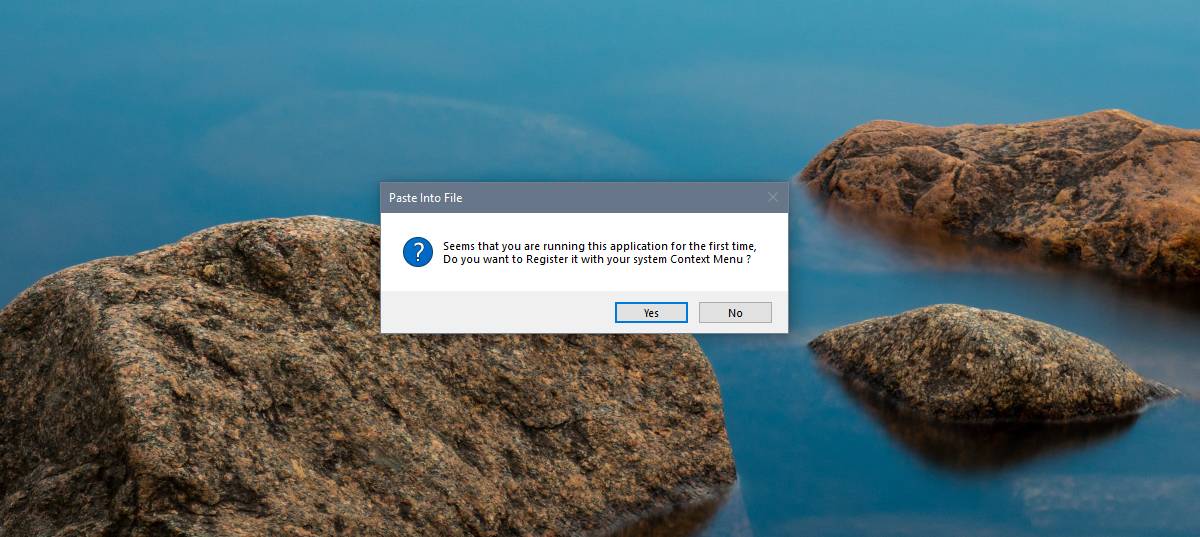
זה כן מצביע על חסרונות באפליקציה, כלומר אתה יכול לשמור אותה רק בספרייה מסוימת. אתה יכול לשנות את הספרייה בכל פעם שאתה מדביק קובץ מתפריט ההקשר, אך הוא מוסיף שלב נוסף.
לשמירת תמונת הלוח בקובץ, לחץ באמצעות לחצן העכבר הימניבכל מקום ובחר באפשרות הדבק לקובץ. בחלון שנפתח אתה יכול לשנות היכן נשמר הקובץ, עם איזה סיומת קבצים הוא נשמר ואת שם הקובץ איתו הוא נשמר. אם אינך רוצה לשנות שום דבר, פשוט לחץ על לחצן שמור והתמונה תישמר.
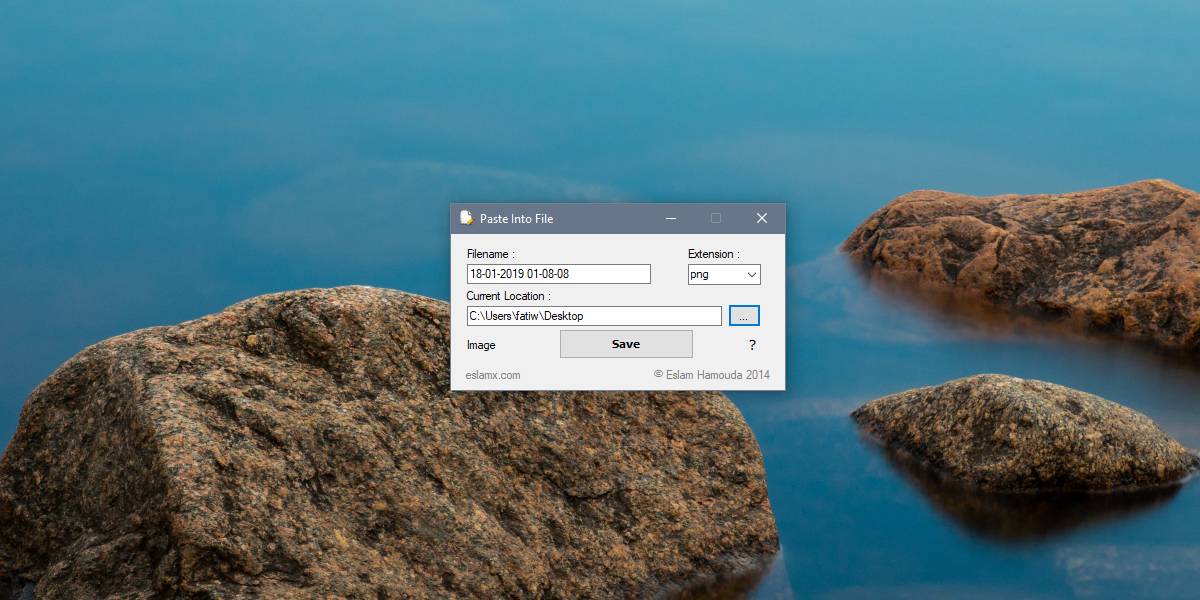
האפליקציה הזו לא עובדת רק עם תמונות שהועתקו אליההלוח שלך לאחר שתקיש על מקש PrintScreen. אם לחץ לחיצה ימנית על תמונה בדפדפן שלך או במעבד תמלילים, והעתקת אותה ללוח שלך, תוכל להשתמש בהדבק לקובץ כדי לשמור אותה.
עליכם לדעת כי החל מ- Windows 10 1809,אתה יכול לזכור את היסטוריית הלוח שלך על פריט זה שנשמר כעת בו. עליכם כמובן לאפשר את היסטוריית הלוח אך לאחר שתעשו זאת תוכלו להשתמש בה עם האפליקציה הזו כדי לזכור ולשמור לקובץ כל תמונה שהעתקתם ללוח.
עם זאת לא מדובר בפתרון פשוט בלחיצה אחת, זה הרבה יותר קל מאשר לפתוח יישום כמו צבע, להדביק את הקובץ ולשמור אותו. תיבת הדו-שיח לשמירה של Paint עבור קובץ חדש היא עצמה מעט מייגעת.













הערות